Cómo cambiar la frecuencia de actualización del monitor en Windows 11
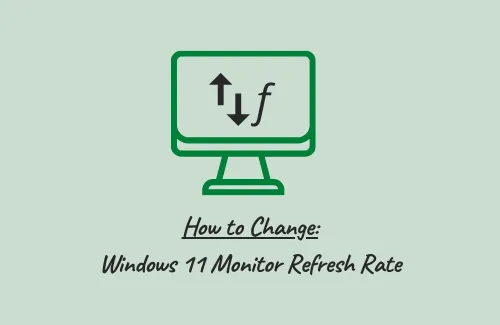
La frecuencia de actualización de la pantalla es básicamente la cantidad de veces por segundo que una imagen se actualiza en la pantalla de su escritorio. Digamos, por ejemplo, que está en una PC que está configurada en 60 hercios. Esto implica que su pantalla se actualiza automáticamente cada 1/60 de segundo. Teniendo en cuenta que Windows 11 es una versión mejorada de sus predecesores, es posible que desee cambiar la frecuencia de actualización de su Monitor mientras juega juegos de alta gama.
La frecuencia de actualización es básicamente una indicación de la suavidad con la que aparece el movimiento en la pantalla del escritorio. Esto siempre debe estar en el lado superior al jugar juegos de alta gama. Esto se debe a que las aplicaciones de juegos completamente nuevas admiten fps más altos, es decir, fotogramas por segundo.
Habilite JavaScript
Cómo cambiar la frecuencia de actualización del monitor de Windows 11
Si le encanta jugar juegos de alta gama en una PC con Windows, debe mantener la frecuencia de actualización de la pantalla en su calificación máxima permitida. Siga estos pasos para cambiar la frecuencia de actualización del monitor en su computadora:
- Haga clic con el botón derecho en cualquier parte de la pantalla del escritorio y seleccione Configuración de pantalla en el menú contextual.
- Se le redirigirá a Sistema > Pantalla en Configuración.
- En el panel derecho, haga clic en «Configuración de pantalla avanzada».
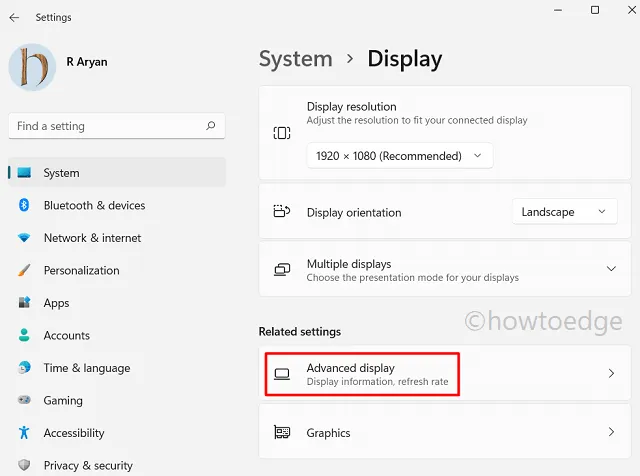
- En Mostrar información, use el menú desplegable para elegir una frecuencia de actualización.
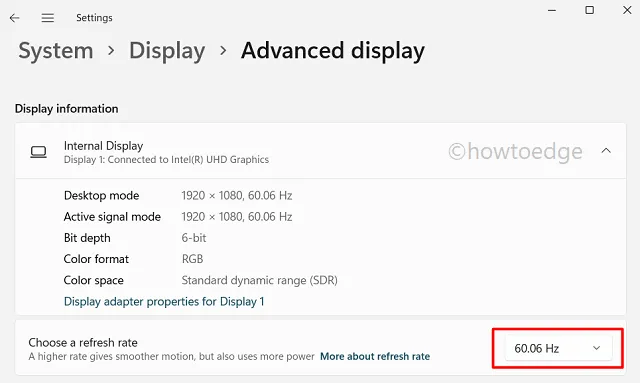
- Eso es todo, reinicie su PC a continuación y vea si sirve para su propósito.
Problemas al configurar una frecuencia más alta o una frecuencia de actualización
Aunque una frecuencia de actualización más alta mejora la calidad de jugar o mirar películas, esto también resulta en un mayor consumo de batería. Esto se debe a que, con un aumento en el uso general de la frecuencia, también hay un mayor consumo de energía. Por lo tanto, encuentre un equilibrio entre la frecuencia establecida y la duración de la batería.
¿Se puede cambiar de 60 Hz a 144 Hz?
Uno puede cambiar la frecuencia de actualización del monitor solo cuando su dispositivo admite la frecuencia de gama alta. Para hacerlo, vaya a Configuración > Sistema > Pantalla > Configuración de pantalla avanzada > Propiedades del adaptador de pantalla.
Después de llegar a la ruta anterior, haga clic en Monitor y elija la frecuencia de actualización de su monitor en el menú desplegable.
¿Es 144Hz más suave que 60Hz?
Con un aumento significativo en la frecuencia, notará una mejor frecuencia de actualización durante los juegos de alta gama. Entonces, en total, 144 Hz es más suave que 60 Hz. Sin embargo, si está trabajando en algunas tareas más simples, no notará ningún cambio significativo en la pantalla.



Deja una respuesta